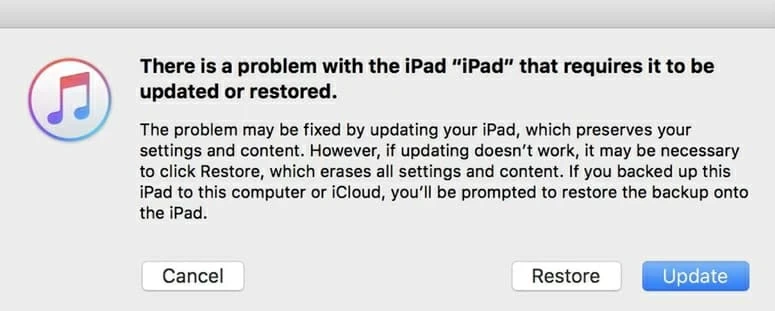
Acabo de actualizar mi iPad a la última versión del software, pero a mitad de camino, el iPad estaba atascado en el modo de recuperación y solo mostró el icono de iTunes con un cargador USB. Cuando lo conecté a la computadora y abrí iTunes para hacer una restauración, dijo que está extrayendo el software y luego el logotipo de Apple apareció con la barra de progreso vacía, luego se atasca «esperando iPad». ¿Alguna ayuda?
Actualizar su iPad a la última versión de software (iPados) debería ser fácil. Conecte su dispositivo a la computadora con un cable de rayos a USB, lo ubica, seleccione «Verifique la actualización». Haga clic en «Actualizar» si hay una actualización disponible y déjela solo.
Sin embargo, este proceso no siempre va como se esperaba. Muchos usuarios de iPad han informado que sus iPads se atascan en el modo de recuperación durante la actualización de software. Más específicamente, los usuarios declararon que reciben el error 9, 14, 4013, 4014, 4005 y similares y vuelven al bucle del modo de recuperación a pesar de que siguen las indicaciones que se muestran en la pantalla.
Entonces, si alguna vez ha tenido un iPad atascado en el problema del modo de recuperación, entonces este artículo es para usted. Lo guiaremos a través de los pasos de solución de problemas descritos en el siguiente párrafo para solucionar el problema y volver a hacer que su iPad vuelva a trabajar.
Use iTunes & Finder para salir del bucle del modo de recuperación
Cuando encuentre que su iPad está en modo de recuperación y no se restaurará o se actualiza, la primera forma en que debe tomar es poner su iPad en modo de recuperación y configurarlo nuevamente. Sí, esto puede sonar tonto, pero funciona en muchos casos. Puede obtener más detalles aquí: Si no puede actualizar o restaurar su iPhone, iPad o iPod Touch.
Para restaurar el iPad del modo de recuperación, siga estos pasos:
1. Consulte iTunes para mantenerlo actualizado a la última versión. Si es necesario, elimínelo de la computadora por completo y vacíe el contenedor de reciclaje. Si está utilizando Finder, asegúrese de que su Mac esté actualizada.
2. Conecte su iPad a su computadora a través del cable USB y abra iTunes o buscador.
3. Intente los siguientes pasos hasta que aparezca la pantalla del modo de recuperación:
4. Cuando obtenga la opción de restaurar o actualizar, debe elegir la actualización. iTunes (o buscador) instalará la última versión de iPados en su dispositivo mientras conserva todos sus datos.
5. Una vez realizado el proceso de actualización realizado, configure su iPad.
IMPORTANTE: Si no puede sacar el bucle del modo de recuperación de iPad siguiendo los pasos anteriores, puede intentar enchufar un conjunto aleatorio de auriculares a la toma del dispositivo y repetir los pasos desde el principio. Algunos usuarios han tenido éxito haciendo que el iPad vuelva a funcionar a través del truco de auriculares.
Si su iPad no se restaura desde el modo de recuperación, no se preocupe, tiene otras opciones.
Restauración del iPad desde el modo DFU
Otro truco que puede intentar solucionar un iPad que está atascado en el modo de recuperación es la restauración a través del modo DFU (actualización del firmware del dispositivo). Es el tipo de restauración más profundo para las toallitas y recarga cada parte de código que controla la configuración de software y hardware en el iPad y devuelve su dispositivo a un estado limpio.
Recuerde, si toma un método de modo DFU para corregir el problema de «iPad atascado en el modo de recuperación y no restaurar», todos los datos en su iPad se borrarán para siempre. Pero si se había sincronizado con iTunes o iCloud anteriormente, puede restaurar desde una copia de seguridad anterior más adelante.
Siga estas instrucciones:
1. Inicie iTunes o buscador. (Asegúrese de tener la versión más reciente instalada en la computadora)
2. Conecte el iPad a la computadora a través del cable USB.
3. Ingrese el modo DFU.
4. Si ha hecho esto correctamente, la pantalla de su iPad será completamente negra y ha ingresado con éxito el modo DFU. Si no, repita los pasos desde el principio.
More reading: Cómo restaurar el iPhone en modo de recuperación con o sin iTunes
5. Siga las indicaciones en iTunes para finalizar el proceso.
Después de que se complete la restauración, su iPad debería volver a funcionar.
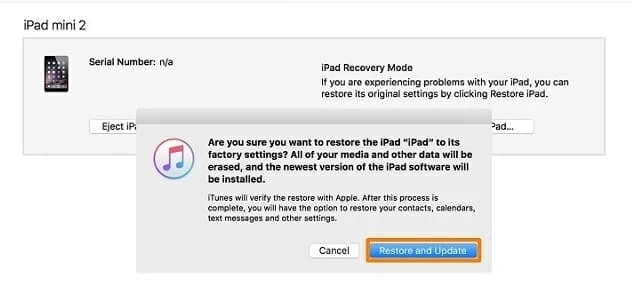
También puede encontrar útil uno de estos artículos: Si ve el error 9, 4005, 4013 o 4014 cuando restaura su dispositivo iOSy Errores de actualización y restauración de iOS.
Utilice una utilidad dedicada de reparación del sistema
Si el modo DFU no funciona, también puede usar el programa de terceros para diagnosticar y reparar daños causados por los errores de software que está experimentando en su tableta Apple. Encontrará una gama de herramientas en la web que afirman arreglar iPad que no se restaurarán en el modo de recuperación. Nuestro favorito es la recuperación del sistema iOS. Es simple y directo, lo que le permite diagnosticar iDevices (iPhone, iPad y iPod) y solucionar la mayoría de los problemas del sistema conocidos automáticamente sin tocar los datos existentes en el dispositivo. Se funciona en la plataforma Windows y Mac.
Puede consultar esta página para obtener instrucciones más profundas sobre cómo usar la recuperación del sistema iOS para reparar los problemas de software en un dispositivo iOS y iPados, pero aquí está la esencia de lo que necesita saber.
Para arreglar el iPad que se atasca en el modo de recuperación y no puede restaurar o actualizar, siga estos pasos:

Espere a que se complete el proceso de reparación.
Pregúntele a un servicio experto
Si todavía tiene un problema con el iPad atascado en el modo de recuperación y no restaurando después de completar los pasos, es hora de hacer una barra genio en Apple Store cercana con la esperanza de que el técnico pueda diagnosticar el problema y restaurarlo a un estado de trabajo. Si su garantía ha expirado durante mucho tiempo, es posible que deba pagar de su bolsillo para la reparación.

Artículos relacionados
Cómo transferir de Android a iPhone
iPhone 8 Plus atascado en la pantalla del logotipo de Apple
iPhone está atascado en boot loop
